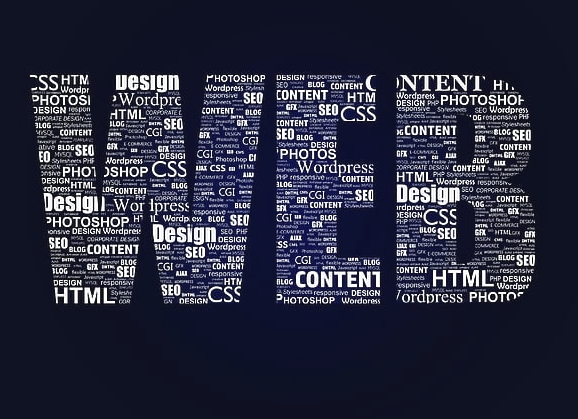百度云服务器Tomcat启动无法访问原因分析
用户报告在使用百度云服务器时,Tomcat服务启动后无法访问,可能原因包括配置错误、端口被占用、防火墙设置不当或JVM内存不足等,建议首先检查Tomcat日志文件以获取详细错误信息,确保端口开放并正确配置,验证防火墙规则允许外部访问,适当调整JVM内存参数,并确认网络连接正常,通过逐步排查这些常见问题,通常可以解决无法访问的问题。
百度云服务器Tomcat启动无法访问问题排查与解决方案
在使用百度云服务器部署Java Web应用时,常常会遇到一个令人头疼的问题:Tomcat启动后无法访问,这不仅会影响项目的正常运行,还可能对用户体验和业务流程造成负面影响,本文将深入探讨Tomcat启动后无法访问的常见原因,并提供详尽的解决方法。
问题描述
Tomcat是一款广泛使用的开源Java Servlet容器,常用于部署Java Web应用程序,在百度云服务器上安装并配置好Tomcat后,启动服务却无法通过浏览器访问,这种情况通常是由于配置错误、端口占用、网络设置等问题引起的。
可能的原因及解决方法
端口被占用
Tomcat默认监听8080端口,若该端口已被其他进程占用,则会导致无法正常启动,可通过以下命令检查端口是否被占用:
netstat -an | grep 8080
若发现有进程占用了8080端口,建议关闭该进程或修改Tomcat的监听端口号(例如8081),具体步骤如下:
- 打开
conf/server.xml文件; - 找到
<Connector port="8080" protocol="HTTP/1.1" connectionTimeout="20000" redirectPort="8443" />这一行; - 将其修改为
<Connector port="8081" protocol="HTTP/1.1" connectionTimeout="20000" redirectPort="8443" />。
防火墙设置
百度云服务器默认启用了防火墙,可能会阻止外部访问Tomcat的服务,可以通过百度云的安全组规则来开放相应的端口:
- 登录百度云控制台;
- 进入“安全组”页面;
- 添加一条新的入站规则,协议类型选择TCP,端口号填写8080或您修改后的端口号,源IP地址可以选择0.0.0.0/0以允许所有IP访问。
Tomcat服务未正确启动
有时即使执行了startup.sh脚本,Tomcat也可能未能成功启动,可以通过查看日志文件来确认其状态:
- 日志文件位于
logs/catalina.out; - 使用命令
tail -f logs/catalina.out实时查看日志输出; - 如果看到类似“Server startup in ... milliseconds”的信息,则说明Tomcat已成功启动;否则,请根据错误信息进行进一步排查。
配置文件错误
检查web.xml等配置文件是否存在语法错误或路径错误,尤其是对于相对路径的资源引用,确保它们相对于Web应用根目录是正确的,还需注意检查context.xml中的JNDI配置以及数据库连接池参数是否正确无误。
JVM内存不足
如果您的应用程序需要大量的内存支持,而默认分配给Tomcat的JVM内存不足以满足需求,则可能导致服务无法启动,可以通过修改bin/setenv.sh文件来调整JVM内存参数:
export JAVA_OPTS="-Xms512m -Xmx1024m"
这里设置了最小堆内存为512MB,最大堆内存为1024MB,请根据实际情况调整这些值。
IP绑定问题
某些情况下,默认情况下Tomcat只监听本地回环地址(localhost),这将阻止远程主机访问它,我们需要让Tomcat监听所有可用接口,可以通过编辑conf/server.xml实现:
<Connector port="8080" protocol="HTTP/1.1"
address="0.0.0.0"
connectionTimeout="20000"
redirectPort="8443" />
其中address="0.0.0.0"表示监听所有网卡上的请求。
通过上述几个方面的排查,我们可以找到造成Tomcat启动后无法访问的具体原因,并采取相应的措施加以解决,需要注意的是,在生产环境中,为了保证系统的稳定性和安全性,请谨慎修改配置文件,并做好备份工作,同时也要定期监控服务器状态,及时发现潜在的问题并作出处理,希望本文能够帮助大家更好地理解和解决百度云服务器上Tomcat启动失败的问题。
版权声明
本站原创内容未经允许不得转载,或转载时需注明出处:特网云知识库
 特网科技产品知识库
特网科技产品知识库